マウスコンピューターが販売するゲーミングPC、NEXTGEAR JG-A7G7Sをお借りしました。
機材貸出元:株式会社マウスコンピューター
Ryzen 7 7700とRTX 4070 SUPERを搭載し、RGBファンを標準搭載した新型ブラックケースを採用。
シークレットモデルとして販売されている人気製品の性能や課題点を細かく検証しました。
NEXTGEAR JG-A7G7Sの概要

NEXTGEAR JG-A7G7Sがどういったパソコンなのか、特徴を整理すると以下の通り。
重いゲームも高解像度で快適に動作
PC1台でVTuberとして活動も余裕
メンテしやすいコンパクトなケース
高負荷時もファンの回転音が控えめ
背面の入出力端子が少ない
基本的なスペックからケースの構造、実際に人気ゲームを動かして計測したフレームレートまで、順に詳しくご説明します。
スペック
今回お借りしたモデルの基本スペックは以下の通り。
| OS | Windows 11 Home 64ビット |
|---|---|
| CPU | Ryzen 7 7700 |
| GPU | GeForce RTX 4070 SUPER |
| メモリ | DDR5-5200 32GB(16GBx2) |
| ストレージ | 1TB NVMe SSD Gen4 |
| 販売価格 ※税・送料込 | 259,800円 |
CPUとGPUの細かい情報を知りたい方は、こちらをご覧ください。
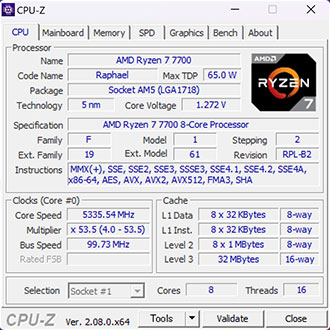
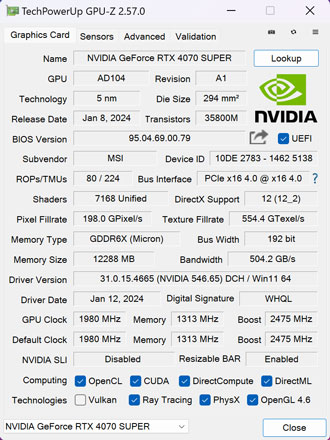
メモリが標準で32GB搭載されており、ゲームはもちろん動画編集やライブ配信など、幅広い用途で活躍してくれるスペックです。
パソコンの仕様および価格は時期によって変動します。最新情報は必ず公式サイトでご確認ください。
ホワイトモデルも販売中

今回お借りしたのはブラックケースですが、ホワイトケースも選択可能。
ホワイトケースは以前こちらのモデルをレビューしているので、あわせてご覧いただくとわかりやすいです。

価格やパーツ構成は変わらず、ちがいはケースのカラーのみ。
どちらもシークレットモデルとして販売されています。
ケース外観


Micro-ATX規格のミニタワーで、正面から見て左側には強化ガラスのサイドパネルを標準搭載。
前面や天面はメッシュ状になっており、エアフローを重視した構造です。

寸法は高さが約410mm、奥行きが約424mm、横幅が約220mm。
仕様上の重量は約9.6kgと比較的軽く感じますが、パソコンを持ち上げるときは腰を痛めないように気をつけてください。
デフォルメされた「NG」の赤いマークが映えます。


天面のメッシュパネルはマグネット式で簡単に着脱が可能。
ホコリがたまってきたときに、サッと掃除できるのは便利です。


電源直下の防塵パネルはハメ込み式。
取り付けにはややコツがいるものの、こちらも手軽に掃除ができます。
パソコンを床に設置した場合はほこりがたまりやすいため、少なくとも数ヶ月に1度は掃除することをおすすめします。

フロントパネルもツールレスで取り外すことが可能。
長期間使い続けているとファンに細かいほこりが付着するため、半年に一回くらいは掃除したいところ。
パネルの脱着には多少の力が必要なため、慣れていないと少し怖いかもしれません。
RGBファンを標準搭載

従来のブラックケースは単色LEDファンを注文時にカスタマイズできましたが、今回のモデルは240mmラジエーターの簡易水冷クーラーを含め、計6つのRGBファンを標準搭載。
ファンが変わっただけではなく、ホワイトケースと同じく天面にLEDボタンが追加されています。

発光パターンは定番のレインボーから単色まで10種類用意されており、ケース天面のLEDボタンで変更が可能。



長押しでライティングを消すこともできます。
RGBの値を指定するなど、専用ソフトを利用したマザーボード経由の制御には対応していません。

赤色LEDファンを増設したブラックケースもレビューしているので、あわせてご覧いただくとケースの構造や光り方のちがいがわかりやすいです。

インターフェイス
天面の入出力端子は以下の通り。
- 電源
- LEDボタン
- USB3.0 Type-A ×2
- ヘッドホン
- マイク

背面のUSBポートはやや控えめ。
- USB 2.0 ×2
- USB 3.0 Type-A ×2
- USB 3.0 Type-C ×1
- 1G LAN
- DisplayPort ×3
- HDMI ×1
マウスやキーボード以外にもいろいろなデバイスを接続したい場合、USBハブなどが必要になるかもしれません。
また、標準仕様では無線(Wi-Fi)でインターネットにつなげられないため、家庭の都合で有線での接続ができない方は、事前に対策を考えておきましょう。
注文時のカスタマイズで無線LANの増設も可能です。(税込6,380円)
ケース内部
ケース内部はご覧の通り。


各種ケーブルは黒で統一されており、RGBファンが合計6台搭載されていることもあって若干ごちゃついています。
内蔵タイプの光学ドライブには非対応で、必要な方は外付けで代用するしかありません。

RGB制御用のハブも確認できました。
抜けやすいRGBケーブルがテープで固定されているのは丁寧でGoodです。


ケース前面に3台、背面に1台の120mmファンが搭載されています。
マザーボード

マザーボードはMicro-ATXで、チップセットはローエンドのA620。
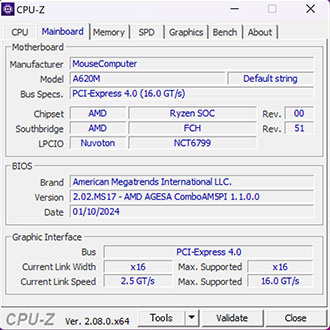
ASRock製のようですが、CPU-Zで読み取った情報ではメーカーがマウスコンピューターとなっていました。
NEXTGEAR用にチューンした製品と思われます。

PCI Expressの空きスロットもあり、実際に試してはいませんが、内蔵型のキャプチャーボードなども増設できそうです。
CPUクーラー

CPUクーラーは240mmラジエーターの簡易水冷を採用。
電源をONにするとファンは光りますが、ポンプヘッドは光りません。

また、記事執筆時点でCPUクーラーのカスタマイズには対応していないようです。
グラフィックカード

グラフィックカードはMSI製で、スリムなツインファンタイプを採用。
補助電源は16ピンのアダプターに、8ピンのPCIeケーブルが2本接続されていました。

ケースに固定されたグラボステーで傾きを防止しています。
メモリ

メモリはヒートスプレッダ非搭載のシンプルなものが2枚。
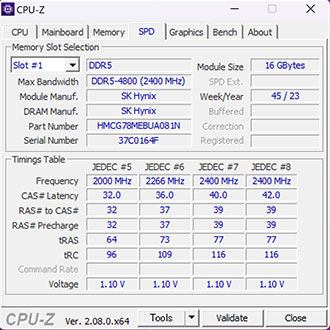
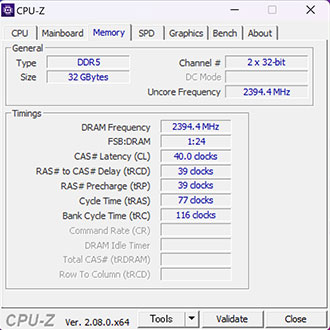
CPU-Zで読み取った情報によると、SK Hynix製のメモリが搭載されているようです。
メモリスロットは2つのみで、4枚刺しには対応していません。
ストレージ

M.2 SSDには発熱を抑えるためのヒートシンクが搭載されていて姿が見えず。
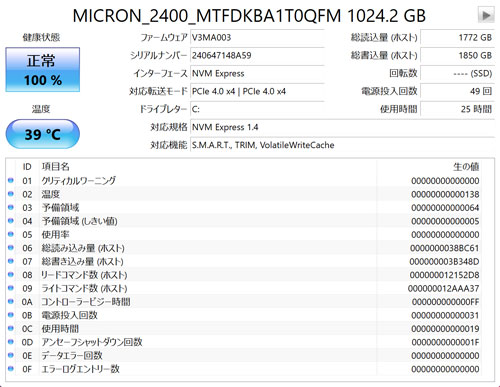
CrystalDiskInfoで読み取った情報によると、マイクロン製のようです。

ケース背面側には2.5インチ×2のストレージを増設できるシャドウベイも確認できます。
ただ注文時にカスタマイズできるのはメインストレージの変更のみで、2台以上のストレージ増設には対応しておらず。
2.5インチのSSDなどを使いたい方は購入後に自身で改造するしかありません。

3.5インチのHDDを搭載できそうなスペースはありますが、シャドウベイは非搭載でカスタマイズにも非対応。
ストレージをたくさん搭載したい方にとっては少々モヤっと感じてしまうポイントです。
購入後に自身でパーツを増設・改造した場合、メーカー保証の適用外になります。よく考えて判断してください。
電源

電源は750W(80PLUS BRONZE)を搭載。
NVIDIAの公式サイトによると、RTX 4070 SUPER搭載マシンの最小システム電力は650W。
電源容量については心配無用です。
NEXTGEAR JG-A7G7Sの性能

ここからは各種ベンチマークソフトを使用して、搭載パーツの性能を数値化していきます。
いずれも素人が計測したデータなので、あくまで参考程度にお考えください。
CINEBENCH R23
筆者が計測したCINEBENCH R23のスコアを比較してみると以下の通り。
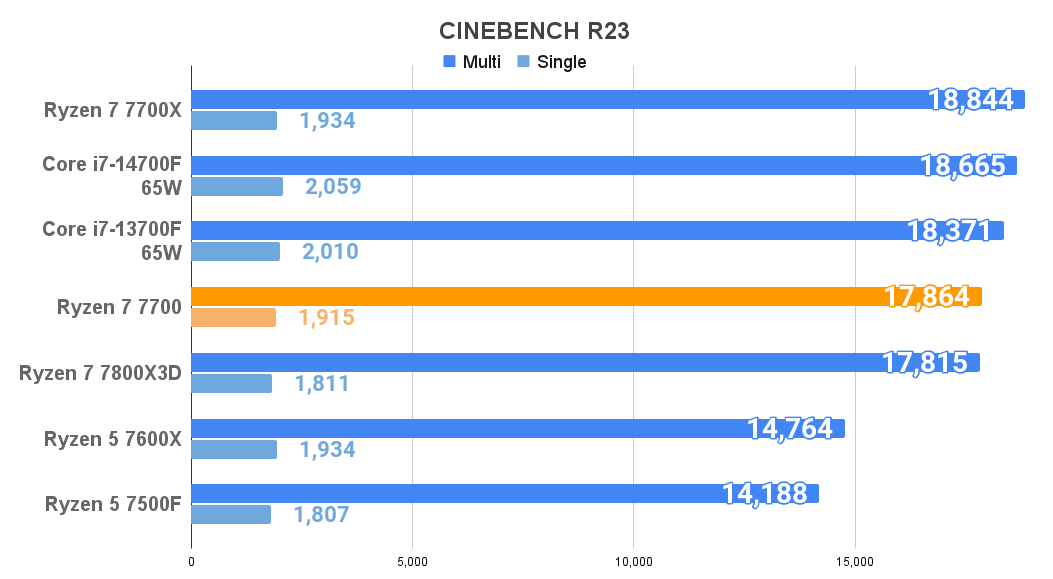
Ryzen 7 7700は今回はじめて使いましたが、13世代のCore i7(65W制限)に一歩届かない性能といったところ。
上位モデルの7700Xと比べると若干スコアダウンしています。
3D Mark
SpeedWayのスコアも過去のデータと比較しました。
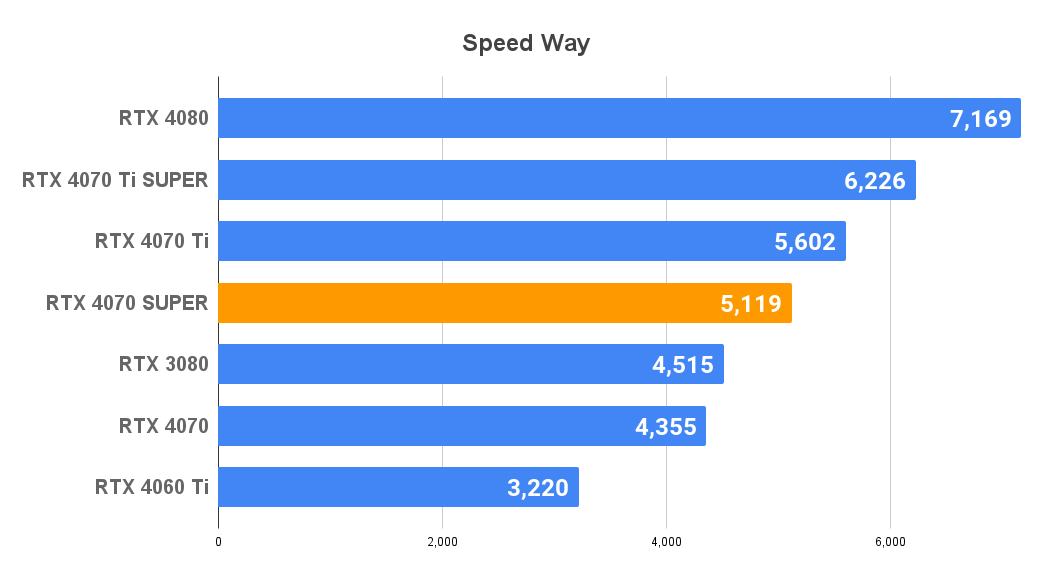
RTX 4070 TiとRTX 3080のちょうど中間といったスコアで、無印のRTX 4070とはそこそこ差が開いています。
WQHDに最適なグラボのひとつで、極端に重くないゲームなら4Kでも快適に動かせる実力があります。
Crystal Disk Mark
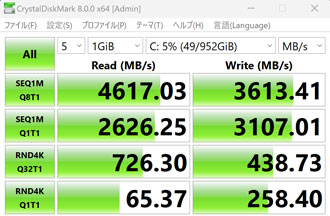
ハイエンドクラスの製品と比べれば差はあるものの、Gen4 SSDとしては標準的な転送速度。
書き出しは速度が落ちていますが、体感できるほどの差はないため気にする必要はないでしょう。
転送速度にこだわるなら、注文時のカスタマイズでハイスペックモデルへの変更を検討してみてください。
一般的なSSD(SATA)やHDDと平均的な転送速度を比較すると、以下の通り。
| NVMe M.2 SSD (Gen 5) | 10,000MB/s |
|---|---|
| NVMe M.2 SSD (Gen 4) | 4,000~7,000MB/s |
| NVMe M.2 SSD (Gen 3) | 2,000~3,000MB/s |
| SSD(SATA) | 550MB/s |
| HDD | 120~160MB/s |
静音性
市販の騒音計(サンコー小型デジタル騒音計)を使用して、用途ごとの騒音を計測しました。
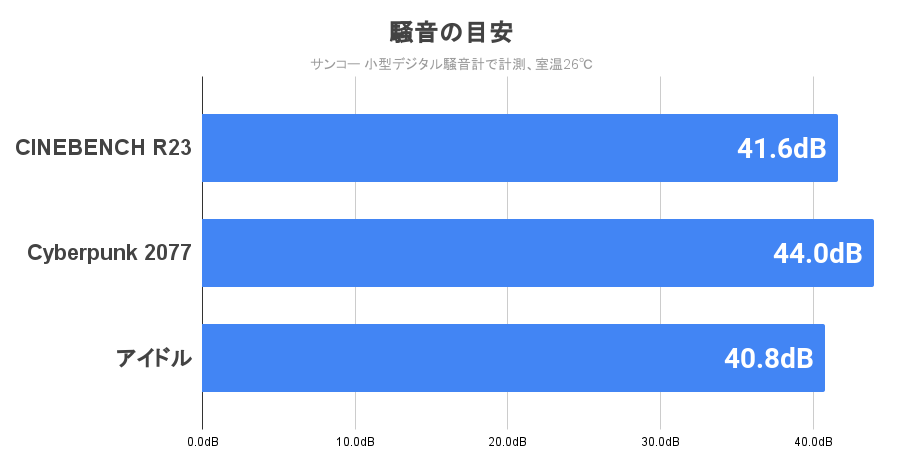
常時無音とは言えませんが、搭載スペックの割にはかなり静かです。
ゲーム起動中もファンがうなりを上げることはなく、今回の検証で騒音値が50dBを超えたことは一度もありませんでした。
イヤホンやヘッドセットなどをつけていればファンの音はほぼ気にならず、とても快適にゲームができます。
筆者が使用している騒音計の目安は以下の通り。
| 60dB~ | 掃除機に匹敵するほどうるさい 遮音性の高いイヤホンやヘッドセットが必須 |
|---|---|
| 50~60dB | 大多数の人がうるさく感じる イヤホンやヘッドセットの使用が必須 |
| 45~50dB | ファンの音がやや気になりはじめる イヤホンやヘッドセットの使用を推奨 |
| 40~45dB | ファンの音は聞こえるが不快ではない スピーカーでもゲームはプレイ可能 |
| 38~40dB | PCに耳を近づけると音が聞こえる程度 スピーカーでも快適にプレイが可能 |
冷却性能
PCに負荷をかけたときの温度も確認しました。
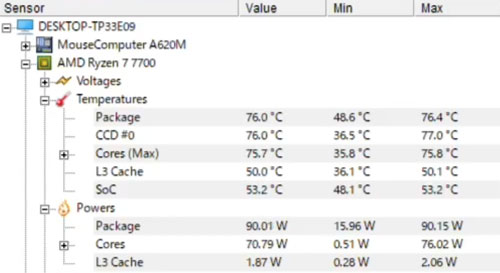
CINEBENCH計測中のCPU温度は、最大76℃くらいまで上昇。
キンキンに冷えているとは言えませんが、CPU使用率100%の高い負荷をかけ続けてこの温度ならまったく問題ありません。

ゲーム起動中もCPUは最大で75℃くらいまで上昇し、GPUはおおむね60℃台で安定していました。
CPUやGPUの温度は動かすゲームによって多少差があります。
PCゲームのフレームレート検証

まずは定番のベンチマークソフトを3種類試しました。
いずれも画質は最高設定で試しています。
| フルHD | WQHD | 4K | |
|---|---|---|---|
| FF15 | 18,621 非常に快適 | 14,725 非常に快適 | 8,474 快適 |
| FF14 黄金のレガシー | 24,143 非常に快適 | 18,658 非常に快適 | 10,974 快適 |
| BLUE PROTOCOL | 32,252 極めて快適 | 23,579 極めて快適 | 12,217 極めて快適 |
グラフィックの重いFF15をはじめ、最近のアプデで重くなったFF14は4Kだとスコアが伸び切らず。
それなりに動かすことはできそうですが、重量級のゲームを最高画質でサクサク動かすことにこだわるならWQHDまでと考えた方がよさそうです。
FF14ベンチマークはアップスケールをDLSS(60fpsを下回ったときに適用)に設定しています。
続いてMSIのAfterburnerを使用して、人気ゲームの平均フレームレートをフルHD解像度で計測しました。
フォートナイトはDirectX12とパフォーマンス、レンダリングモードごとに検証。
| 最高画質(DX12) | 67fps |
|---|---|
| 競技設定(パフォーマンス) | 428fps |
DirectX12ではアンチエイリアスを「TSR最高」、3D解像度「ネイティブ」、さらにハードウェアレイトレーシングもONで計測。
画質重視でプレイしたい方は少数派だと思いますが、RTX 4070 SUPERならそこそこ快適に楽しめます。
パフォーマンスモードの競技設定は3D解像度のみ100%で計測。
場面によって変動はありますが、大多数の方が満足できる性能といえます。
| 最高画質 | 286fps |
|---|---|
| 低画質 | 300fps |
Apex Legendsは最高画質でもおおむね240fps以上で安定。
画質を落とすと上限値の300fpsにほぼ張り付いてくれるため、とても快適にプレイできます。
そのほかのゲームはすべて最高画質で検証した結果です。
| VALORANT | 477fps |
|---|---|
| Escape from Tarkov | 112fps |
| Overwatch 2 | 415fps |
VALORANTやOverwatch 2をメインに考えているなら、360Hzクラスのハイエンドモニターを検討してもよさそうです。
同一条件で比較したわけではありませんが、13世代や14世代のCore i7よりフレームレートは若干伸びやすいように感じました。
ただし、場面によっては瞬間的にフレームレートが落ち込むこともあります。
シューター系ゲームで240fpsや360fps張り付きにこだわる方は、CPUをRyzen 7 7800X3Dにカスタマイズしたほうが良いでしょう。
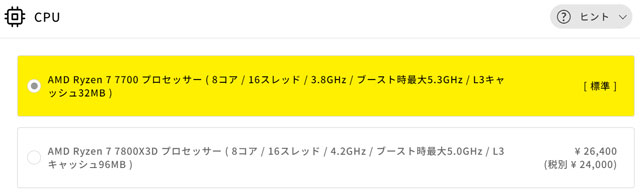
そこまでフレームレートにこだわらないなら、Ryzen 7 7700のままで十分快適です。
高解像度での検証
WQHDと4Kでも人気ゲームをいろいろ動かしてみました。
レイトレーシングやフレーム生成に対応しているゲームはいずれもONに設定し、DLSSに対応しているゲームは「自動」に設定しています。
| パルワールド | 101fps |
|---|---|
| ドラゴンズドグマ2 | 81fps |
| Starfield | 164fps |
| Cyberpunk 2077 | 96fps |
| Forza Horizon 5 | 184fps |
Cyberpunk 2077やドラゴンズドグマ2はグラフィックが重めですが、WQHDなら最高設定でストレスなくプレイ可能です。
| パルワールド | 102fps |
|---|---|
| ドラゴンズドグマ2 | 72fps |
| Starfield | 116fps |
| Cyberpunk 2077 | 49fps |
| Forza Horizon 5 | 130fps |
パルワールドはWQHDと4Kでほとんど差が出ず。
全体的にフレームレートが落ちているものの、そこまで重くないゲームなら4Kでも快適に楽しめます。
Cyberpunk 2077のように極端に重いゲームを4Kの最高画質でサクサク動かしたいなら、RTX 4070 Ti以上のグラボを選んだほうが良いでしょう。
DLSSを「ウルトラパフォーマンス」などに設定すればそれなりにフレームレートは出せますが、あからさまに画質が劣化するためおすすめはしません。
ゲーム実況のライブ配信
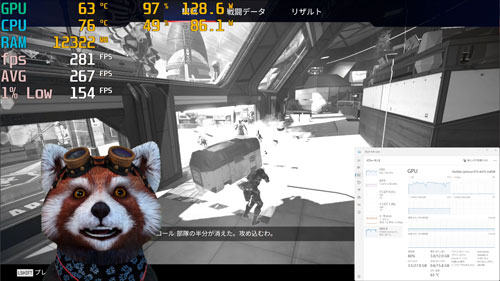
ゲーム実況をTwitchでスムーズに配信できるかも検証しました。
配信ソフトは無料で使えるOBS(Open Broadcaster Software)を使用し、配信と同時に録画も実施。
別売りのWebカメラを使用して、FaceRigでアバターも表示しながら試しました。
OBSの主な設定は以下の通り。
| ゲームの画質 | 最高 |
|---|---|
| 出力解像度 | 1080p(1,920×1,080) |
| FPS共通値 | 60 |
| 映像ビットレート | 6,000 Kbps |
| 配信エンコーダ | ハードウェア |
| 音声ビットレート | 128 |
| 録画品質 | 高品質、ファイルサイズ中 |
| 録画フォーマット | mkv 配信後にmp4へ再多重化 |
| 録画エンコーダ | ハードウェア |
配信・録画中はフレームレートが多少落ちることもありますが、今回試した限り、平均値は常時240以上をキープ。
メモリが32GB搭載されていることもあり、全体的に余裕が感じられます。
PC1台でVTuberとしてゲーム実況を配信してみたい方にもおすすめです。
安心感抜群のハイスペックモデル

レビューのまとめとして、NEXTGEAR JG-A7G7Sの特徴をおさらいします。
重いゲームも高解像度で快適に動作
PC1台でVTuberとして活動も余裕
メンテしやすいコンパクトなケース
高負荷時もファンの回転音が控えめ
背面の入出力端子が少ない
見た目のおしゃれさとパフォーマンス、高負荷時の静音性など、ハイスペックモデルとしてとてもバランスの良い仕上がりです。
同じようなスペックで比較すると、もっと安く買えるメーカーもありますが、マウスコンピューターはメーカー保証が3年と長く、アフターサポートも24時間365日対応。
電話はもちろんLINEでも相談可能で、今までPCをほとんど触ったことがない方にとっては非常に頼もしい存在になるはずです。
動画にもまとめているので、あわせてご覧いただくとファンの光り方などがわかりやすいです。
記事執筆時点では36回まで分割手数料も無料。
価格の安さだけでなく、長く安心して使えるゲーミングPCを探している方は、マウスコンピューターのNEXTGEARを検討してみてはいかがでしょうか。














